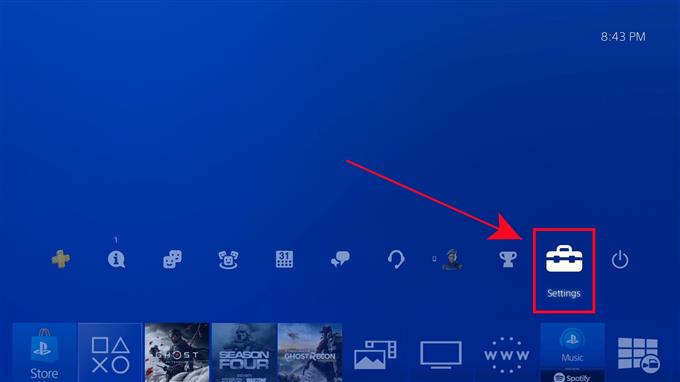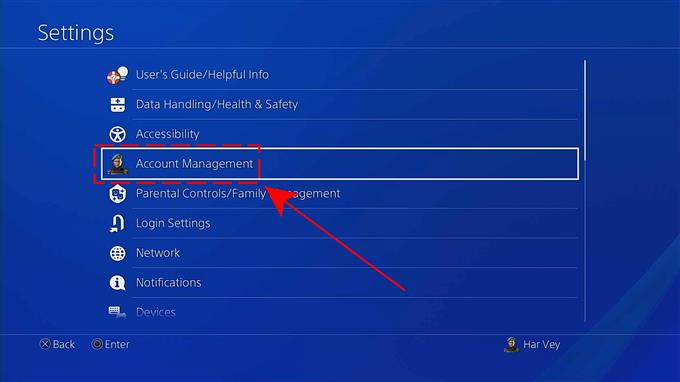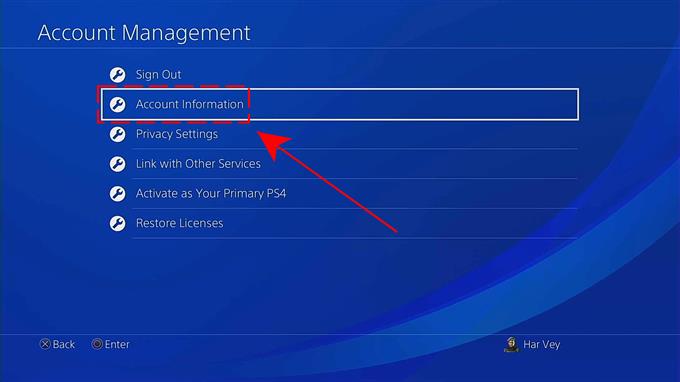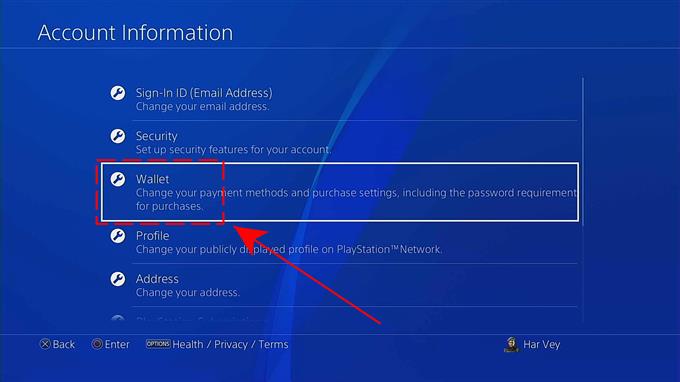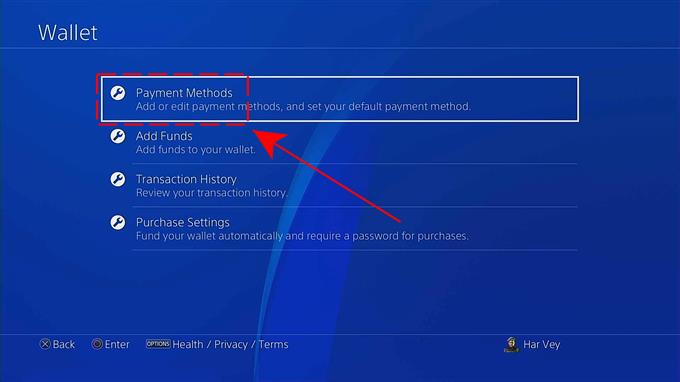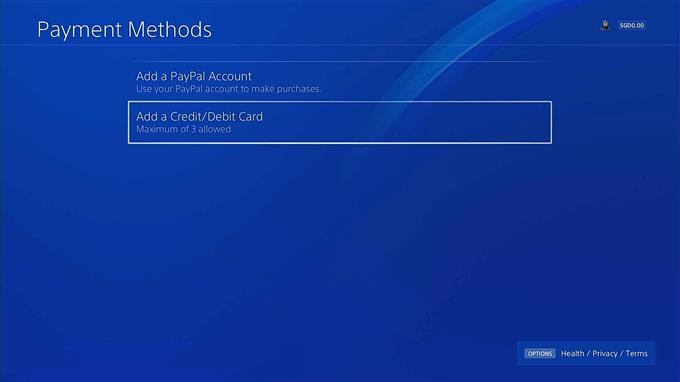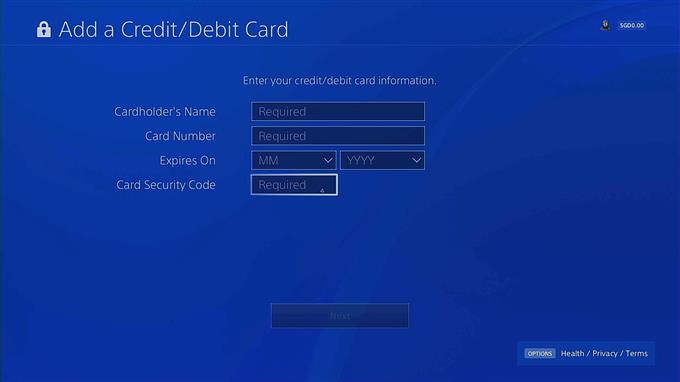Les cartes de crédit sont devenues l’option la plus pratique pour effectuer des paiements d’achats en ligne. Comme la plupart des utilisateurs de PS4 ont tendance à utiliser ce type de méthode de paiement pour des transactions plus fluides et moins de tracas pour les deux parties. Sur votre console de jeu, vous pouvez ajouter et supprimer des cartes de crédit en vous rendant dans la section Paramètres sur PS4. Si vous ne l’avez pas encore essayé, nous vous fournirons un guide pour ces étapes dans cet article.
Comment ajouter une carte de crédit sur la PS4
PlayStation accepte les cartes de crédit et de débit telles que VISA, MasterCard, Maestro et American Express. Un maximum de trois cartes peut être ajouté sur votre console de jeu et vous pouvez sélectionner un
Carte par défaut pour le paiement dans toutes les transactions. Voici les étapes pour ajouter une carte de crédit sur PS4.
- Accédez à l’écran d’accueil de votre PS4.

- Sélectionnez Paramètres.

- Sélectionnez Gestion de compte.

- Sélectionnez Connexion et connectez-vous à votre compte PSN.
- Sélectionnez Informations sur le compte.

- Sélectionnez Wallet.

- Cliquez sur Modes de paiement suivant.

- Sélectionnez Ajouter une carte de crédit / débit.
Dans cette section, «Ajouter un compte Paypal» est également une option pour le type de moyen de paiement que vous souhaitez utiliser.

- Entrez vos informations de carte de crédit.
Prenez note des instructions données lors de la saisie des informations de paiement.

Comment supprimer une carte de crédit sur PS4
Si, pour une raison quelconque, vous devez supprimer votre carte de crédit sur PS4, suivez ces étapes pour le faire:
- Accédez à l’écran d’accueil PS4.
- Sélectionner Réglages.
- Sélectionner Gestion de compte.
- Sélectionner Se connecter et entrez votre identifiant PSN et votre mot de passe pour vous connecter.
- Sélectionner Information sur le compte.
- Sélectionner Portefeuille.
- Sélectionner méthodes de payement.
- Sélectionnez la carte de crédit pour laquelle vous souhaitez apporter les modifications.
- Sélectionner Supprimer pour retirer complètement la carte sur PS4. Notez que vous pouvez également modifier les détails de la carte ou définir la carte comme paiement par défaut dans cette section.
Ces étapes devraient pouvoir vous aider à ajouter et supprimer une carte de crédit sur votre PS4.
IMPORTANT: Si vous avez ajouté un mode de paiement à votre compte PlayStation Network, assurez-vous de ne pas partager votre mot de passe avec qui que ce soit (même avec vos enfants) et de ne laisser personne utiliser votre compte et se connecter en tant que vous. Gardez à l’esprit que vous êtes responsable de tout ce qui se passe avec votre compte. Si vous partagez votre PS4 avec quelqu’un, assurez-vous de toujours déconnecter votre compte après avoir utilisé le système.
Nous vous suggérons de renforcer la sécurité de votre compte Playstation en activant la vérification en 2 étapes lorsque vous placez des informations de carte importantes dans votre console.
Comment sécuriser votre compte PSN
Voici quelques-unes des choses que vous pouvez faire pour rendre votre compte PSN aussi sécurisé que possible:
- Renforcez le mot de passe de votre compte PSN.
- Installer ‘Exiger un mot de passe lors du paiement (Paramètres> Gestion de compte> Gestion des paiements).«
- Ensemble ‘Exiger un mot de passe lors de la connexion.«
- Ne partagez pas les détails de votre compte.
- Ne vous connectez pas sur les appareils partagés.
- N’allez jamais sur des sites Web frauduleux.
Lectures suggérées:
- Comment réparer le PC continue de redémarrer sur COD Warzone | NOUVEAU 2020!
- Comment configurer la vérification PSN en 2 étapes | PS4 | NOUVEAU 2020!
- Comment inviter ou jouer avec des amis parmi nous | PC Steam | NOUVEAU 2020!
- Comment jouer parmi nous sur PC gratuitement | Emulateur BlueStacks | NOUVEAU!
Visitez notre chaîne Youtube androidhow pour plus de vidéos et de didacticiels de dépannage.